为了提供更快的图片加载速度以及全球的CND加速,启用阿里云OSS将更好地解决该问题 。如不填写,默认使用平台的图片服务器。对速度有要求的,可以使用阿里云oss,价格也不贵,一年100左右。
注册登录阿里后,访问以下链接或者控制台处找到【对象存储OSS】
<https://oss.console.aliyun.com/overview>
新建储存空间
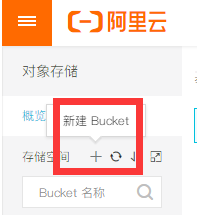
名称跟区域随便选择,其他的按照截图红框内的格式进行选择,权限一定是【公开读】不公开用户怎么访问图片
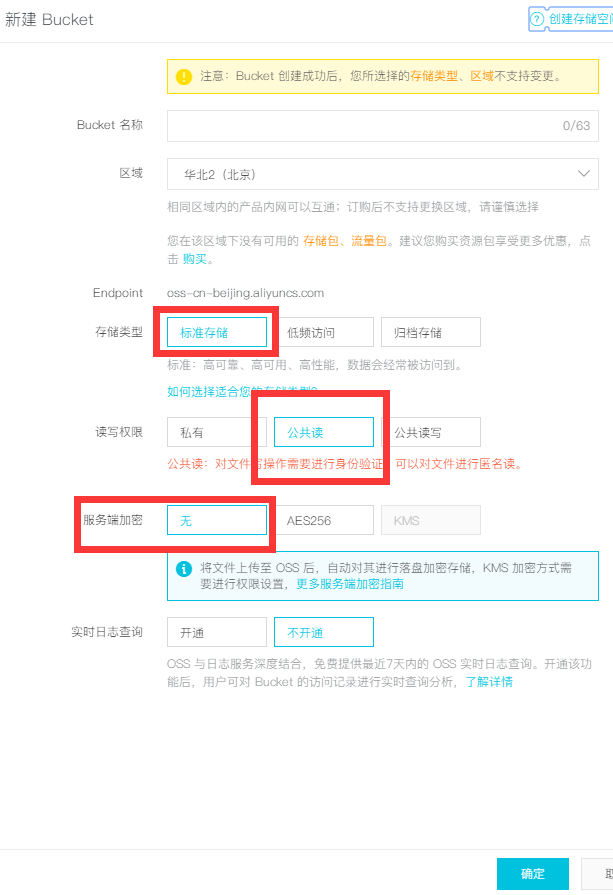
创建成功之后点开,找到下图红色标记处的位置
1、复制【储存空间名称】填写到后台的【阿里云OSS存储空间名称】里面
2、复制【地域节点】填写到后台的【阿里云EndPoint(外网地域节点)】里面
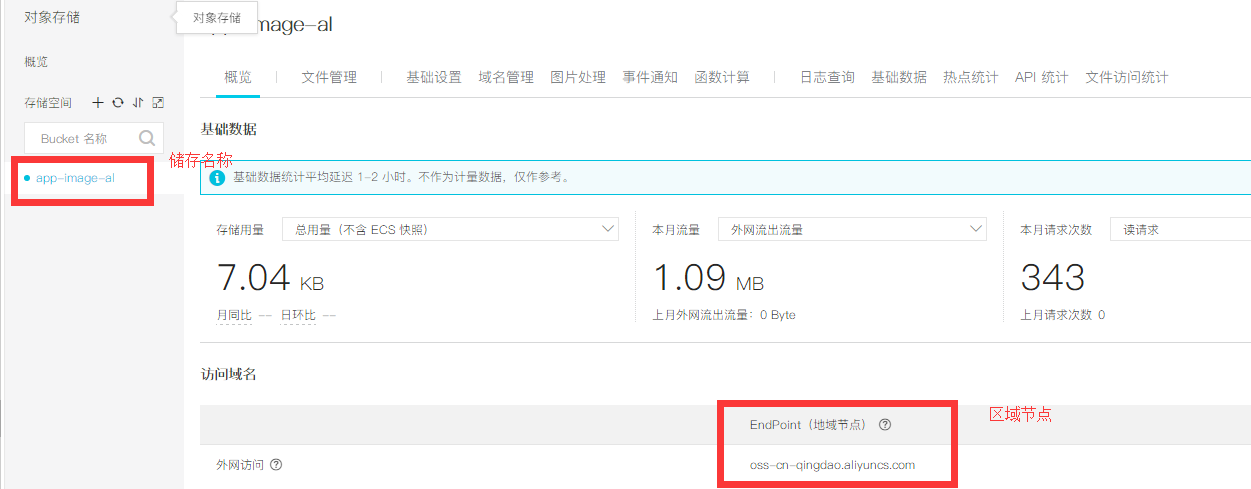
继续找到左侧的【概览】点开之后找到【Access Key】点进去

如果弹窗选择继续就行,没啥风险
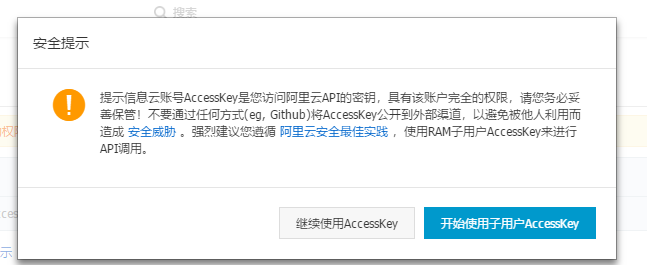
点击创建AccessKey,创建成功后
找到【AccessKey ID】跟【Access Key Secret】
复制到后台的对应输入框内保存即可
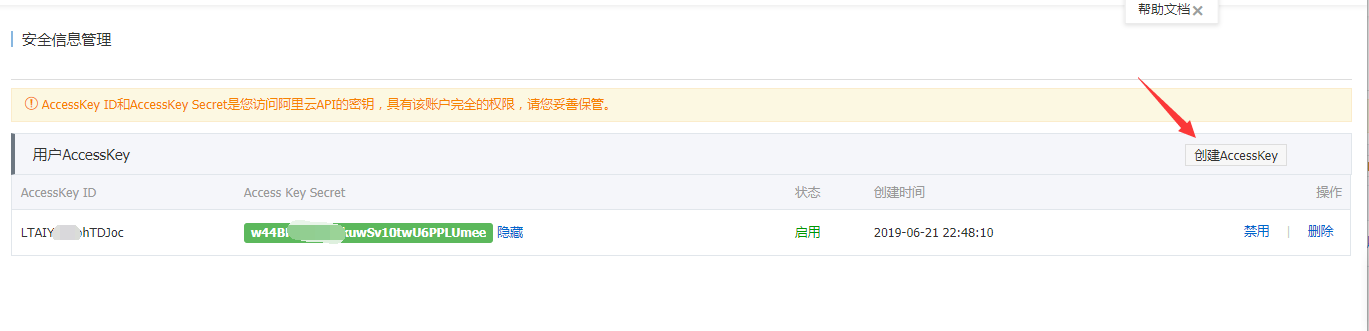
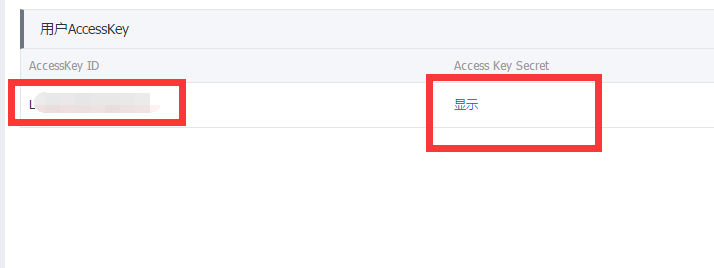
点击下方链接购买oss流量,购买的流量多少和期限,可自由选择,其他一定要按红框内的选项。一般最低的流量购买了,如觉得不够用,可自己买多点
[https://common-buy.aliyun.com/?spm=5176.8465980.home.20.4e701450ep7vVs&commodityCode=ossbag&request=%7B%22region%22%3A%22china-common%22%7D#/buy](https://common-buy.aliyun.com/?spm=5176.8465980.home.20.4e701450ep7vVsundefinedcommodityCode=ossbagundefinedrequest=%7B%22region%22%3A%22china-common%22%7D)
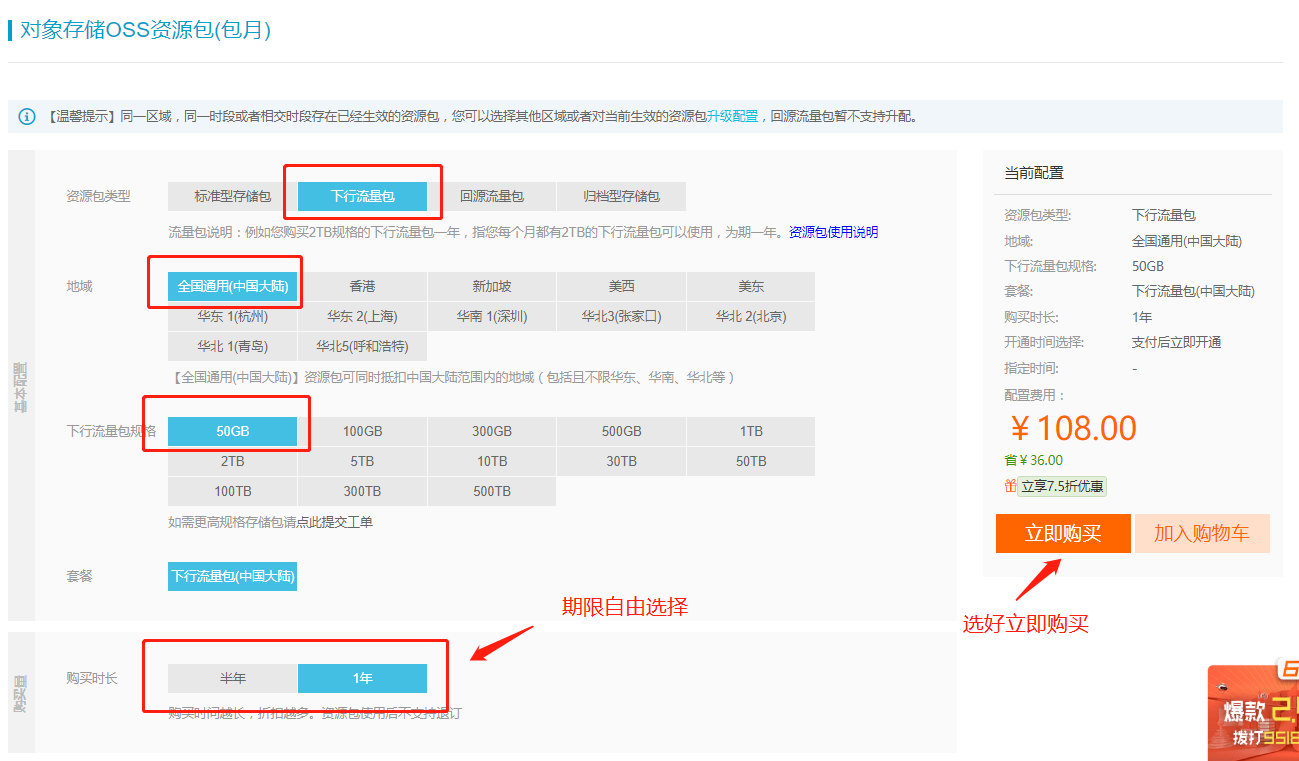
注意:
1、当你配置完毕后,后台的所有个性化图片地址依旧是平台的图床地址,并不是你的阿里云OSS,需要在配置完成后重新上传图片获取的最新链接才是你自己的阿里云OSS链接
2、使用阿里云OSS将产生下行流量费用以及云储存费用,需自行充值阿里云账户或购买套餐包(一般仅需要购买下行流量包,储存的基本不需要):[https://common-buy.aliyun.com/?spm=5176.8465980.home.20.4e701450ep7vVs&commodityCode=ossbag&request=%7B%22region%22%3A%22china-common%22%7D#/buy](https://common-buy.aliyun.com/?spm=5176.8465980.home.20.4e701450ep7vVsundefinedcommodityCode=ossbagundefinedrequest=%7B%22region%22%3A%22china-common%22%7D)
3、根据教程配置完毕后,阿里云OSS应用内的【基础设置】可不需要再进行配置,如果配置不当可能会造成无法访问等未知错误
- 2.平台账户设置
- 3.用户管理
- 4.后台公告(高级版)
- 5.个性化
- 各地方尺寸
- 6:自定义主题推广
- 如何使用自定义主题推广商品在首页显示商品
- 7:闪屏广告
- 8:推送消息
- 极光推送的设置教程
- 9:会员账号管理(高级版)
- 10:自营商城(高级版)
- 10.1、店铺设置
- 10.2、自营商城个性化
- 10.3、订单报表
- 10.4、订单列表
- 10.5、商品/运费/类目管理
- 10.5.1、商品列表
- 10.5.2、添加商品、商品编辑(同淘宝类似上架商品)
- 11:通用设置
- 11.1:阿里妈妈设置
- 11.1-1:渠道权限申请教程
- 11.1-1.1:如何在联盟选择并添加200个pid透出
- 11.1-1.1.1选择透出的订单教程
- 11.1-1.1.2导致的问题及解决办法
- 11.1-2私域渠道配置教程
- 11.2:拼多多设置
- 11.3:蘑菇街/京东设置
- 11.4:推送设置
- 11.6:超级搜索
- 11.7:自定义海报
- 11.8:积分代理设置
- 11.8-1:设置代理等级名字、新注册用户的等级
- 11.8-2:代理付费升级设置
- 11.8-3:设置积分商城规则与签到规则
- 11.9:红包设置
- 11.10:淘礼金设置
- 11.11:企业支付宝
- 11.12:阿里云OSS
- 11.13:其他设置(重要)
- 11.13-1:自定义商品分享文案和云发单配置
- 优惠狗云发单配置教程
- 11.13-2:提示文字与订单隐私、阿里云下载镜像域名设置
- 11.13-3:APP分享域名、文案、商品分享自定义域名设置
- 11.13-4:邀请码页面设置
